Kako zagnati program ali igro v imenu skrbnika v sistemu Windows 10

- 4259
- 1331
- Mrs. Patrick Kris
Pogost nasvet za reševanje težav z lansiranjem ali delom katerega koli programa ali igre - poskusiti ga zagnati v imenu skrbnika, pogosto se domneva, da uporabnik že ve, kako to storiti, vendar to ne velja vedno za začetnike.
V tem navodilu podrobno o tem, kako zagnati katero koli igro ali program kot skrbnik v sistemu Windows 10 na različne načine.
- Zagon iger in programov kot skrbnik
- Video navodila
- PSEXEC in NIRCMD
Metode za zagon programa kot skrbnik
Upoštevajte, da morate za izvedbo opisanih korakov v sistemu imeti ustrezne skrbniške pravice ali v njihovi odsotnosti morate vnesti geslo takega računa. Bodite previdni tudi pri zagonu programov, ki vam niso znani od skrbnika (ker jim s tem daste pravico do skoraj vseh sprememb v sistemu), najprej preverite tak program za viruse na spletu.
V sistemu Windows 10 so možne različne načine zagona programov in iger v imenu skrbnika.
- Če je nalepka programa ali njegova izvršljiva datoteka EXE v mapi, ki jo poznate ali na namizju Windows 10, samo kliknite to bližnjico z desnim gumbom miške in izberite "Zaženite v imenu skrbnika".

- Če želite zagnati program v imenu skrbnika iz menija Start, kliknite ikono takšnega programa z desnim gumbom miške, izberite element "Dodatno" in kliknite "Začetek v imenu skrbnika".
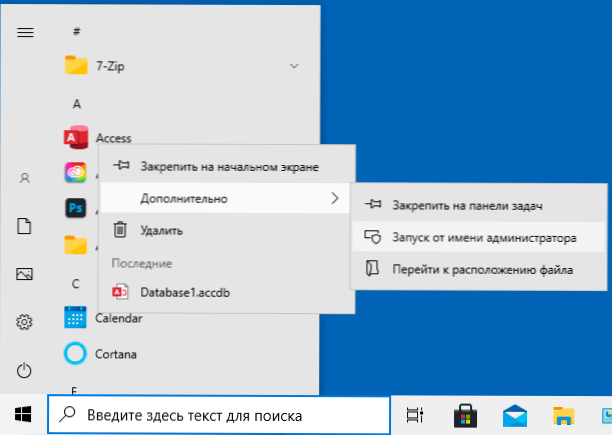
- Eden najlažjih načinov za zagon programske opreme s povečanimi pravicami je uporaba iskanja v opravilni vrstici: ime programa zbiramo v iskanju in, če je bil najdeno, kliknete rezultat desnega gumba in izberete " Začenši s skrbnikom ”Element kontekstualnega menija. Za nekatere programe (na primer ukazno vrstico) bo tak element prikazan na plošči desno od rezultata iskanja.
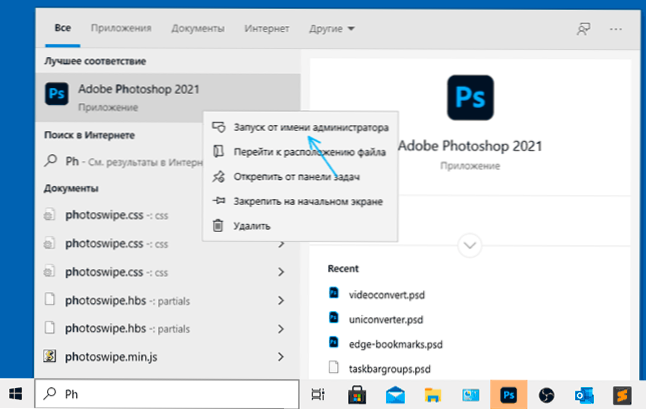
- Če je ikona programa, ki jo je treba izstreliti s skrbnika, le na plošči nalog, ne morem ponuditi neposrednega zagona s te lokacije, vendar vem, da so te nalepke dejansko v mapi (samo vstavite to pot v naslovno vrstico dirigent in kliknite Enter)
%AppData%\ Microsoft \ Internet Explorer \ Quick Launch \ Uporabnik Prindened \ TaskBar
In že od tam jih lahko na prvi način zaženete od skrbnika. - In še ena možnost: v imenu skrbnika zaženite ukazno vrstico, vnesite pot do želenega programa vanj in kliknite Enter - program se bo začel tudi v imenu skrbnika.
Kako narediti program ali igro vedno začeti s povečanimi pravicami
Če opisanih dejanj ne želite izvesti vsakič in je potrebno, da se izbrani program ali igra vedno začne v imenu skrbnika, lahko storite naslednje:
- Pritisnite z desnim gumbom miške na bližnjici ali ikoni (izvedena datoteka) in odprite element "Lastnosti".
- Odprite zavihek Kompatibilnost in označite element "Zaženite ta program v imenu skrbnika", nato uporabite nastavitve.
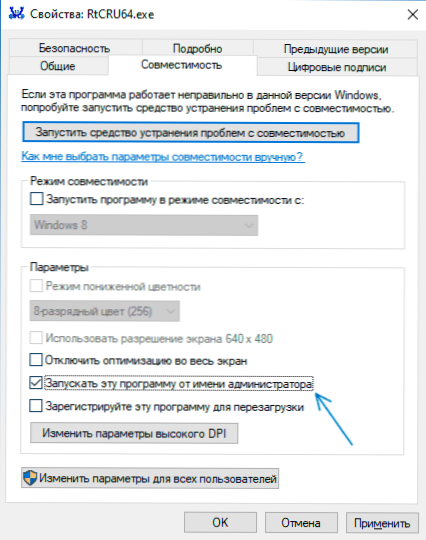
In še ena točka: ikone nekaterih programov imajo podobo ščita v spodnjem desnem kotu - takšni programi se vedno začnejo s pravicami skrbnika: to je nujen pogoj za njihovo delo, ki ga določijo razvijalci.
Video navodila
Začetek programov s skrbniškimi pravicami in ne samo z uporabo PSEXEC ali NIRCMD
Za izkušene uporabnike (in raje ne za njih, ampak za skrbnike), ki razumejo naloge, s katerimi se soočajo, in so pripravljeni to ugotoviti, je pripomoček PSEXEC lahko uporaben v Pstools na Microsoft Sysinternals - https: // Docs.Microsoft.Com/en-sus/sysinternals/prenosi/psexec. Običajno se uporablja za zagon orodij na oddaljenem stroju, vendar se lahko prijavite na lokalnem računalniku.
Na primer, s pomočjo PSEXEC lahko program zaženemo v imenu skrbnika (vključno s datoteko BAT) brez zahteve za računovodstvo za račune na naslednji način (prva možnost za zagon programa, ki ne zahteva povečanja Privzete pravice, drugi za programe, ki so to zahtevali, na primer Regedit-):
psexec -U skrbnik -p geslo path_k_program.exe psexec -u skrbnik -p geslo "cmd.exe " /c start path_k_s_s_s)
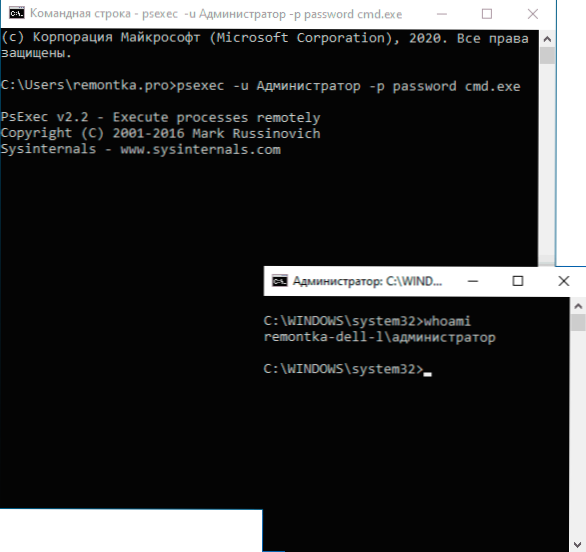
To so samo primeri, te aplikacije ne priporočam. Za delo danega ukaza mora biti vgrajen račun skrbnika lokalnega računalnika aktiven in imeti geslo (v skupini - geslo), sicer pa bodo potrebne dodatne nastavitve lokalne varnostne politike. Obstajajo še druge možnosti za izvajanje potrebnih ukrepov v PSEXEC, vključno z zagonom programov v imenu sistemskega računa in ne samo. Še ena pripomočka ukazne vrstice z drugimi zmogljivostmi, hkrati pa nam omogoča tudi začetek dodatka s povečanimi pravicami - Nirsoft NIRCMD.
- « Kako onemogočiti način shranjevanja podatkov iPhone
- Kako razvrstiti ikone v mapah plošče Windows 10 Tasks »

